Deux composants d'une coupe sont visibles à l'écran :
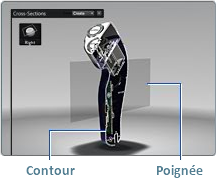
Pour activer ou désactiver les contours :
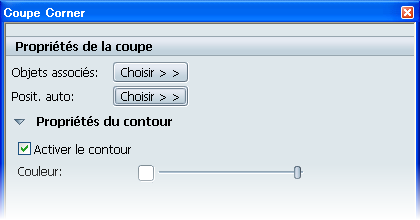
Pour activer ou désactiver la visibilité de la poignée, appuyez sur les touches Maj+X. Vous pouvez également cliquer avec le bouton droit de la souris sur une poignée et choisir Masquer les poignées de coupe. Pour afficher de nouveau la poignée, sélectionnez Options > Afficher les poignées de coupe.
Pour modifier la couleur de la poignée et du contour :
La couleur du contour change pour correspondre à votre sélection. La poignée prend également la même couleur. La modification des couleurs permet de différencier plus facilement les différentes coupes ajoutées à une scène.
Vous pouvez masquer une coupe tout comme vous le feriez avec des objets ; reportez-vous à la rubrique Masquage et affichage d'objets. Lorsqu'une coupe est masquée, l'objet qu'elle coupe apparaît intact. Vous pouvez ajouter des coupes aux alternatives de modèle et déclencher leur visibilité à l'aide du scénario.